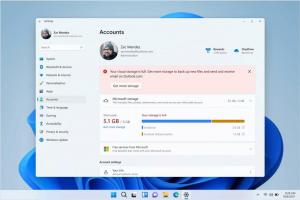Otevřete Průzkumník souborů do složky Stažené soubory ve Windows 10
V systému Windows 10 je skrytá možnost, která vám umožňuje otevřít aplikaci Průzkumník souborů do složky Stažené soubory namísto Tento počítač nebo Rychlý přístup. I když uživatelské rozhraní systému Windows 10 neumožňuje tuto možnost povolit, lze to provést jednoduchým vylepšením registru. Pojďme se podívat, jak to lze udělat.
reklama
Cílovou složku, která se otevře v Průzkumníku souborů, lze nastavit v Možnosti složky. Tuto možnost jsem podrobně popsal v následujícím článku: Otevřete tento počítač namísto Rychlého přístupu v Průzkumníkovi souborů Windows 10.
Podívejte se na následující snímek obrazovky:
 Jak vidíte, existují pouze dvě možnosti: Tento počítač a Rychlý přístup. Možnost "Stahování" není v seznamu přítomna. Pojďme to povolit pomocí tweaku.
Jak vidíte, existují pouze dvě možnosti: Tento počítač a Rychlý přístup. Možnost "Stahování" není v seznamu přítomna. Pojďme to povolit pomocí tweaku.
Otevřete Průzkumník souborů do složky Stažené soubory ve Windows 10
Zde je návod, jak to lze provést.
- Otevřeno Editor registru.
- Přejděte na následující klíč registru:
HKEY_CURRENT_USER\SOFTWARE\Microsoft\Windows\CurrentVersion\Explorer\Advanced
Spropitné: Jak přejít na požadovaný klíč registru jedním kliknutím.

- Zde vytvořte modifikovanou 32bitovou hodnotu DWORD "Spustit do". Nastavte jej na jednu z následujících hodnot:
1 – Průzkumník souborů se otevře na Tento počítač.
2 – Průzkumník souborů se otevře pro Rychlý přístup.
3 – Průzkumník souborů se otevře ve složce Stažené soubory.
Hodnotu 3 nelze konfigurovat prostřednictvím uživatelského rozhraní a lze je nastavit pouze prostřednictvím registru.


- Nyní znovu otevřete aplikaci Průzkumník souborů. Otevře se ve složce Stažené soubory:
 Dialogové okno Možnosti složky bude vypadat následovně:
Dialogové okno Možnosti složky bude vypadat následovně:
A je to. Chcete-li vyladění vrátit zpět, můžete nastavit cílovou složku v možnostech složky na Tento počítač nebo na Rychlý přístup.
Případně můžete použít Winaero Tweaker, abyste ušetřili svůj čas. Dodává se s následující funkcí:
Aplikaci můžete získat zde:
Stáhněte si Winaero Tweaker